プログラミングでは、文字を表示させるのは基本的な命令です。
IchigoJamにおいては、ゲームを作る時にも必ずと言って良いほどよく使う命令になります。
この記事では、IchigoJamで文字やキャラクターを表示させる方法について解説します。
IchigoJamでゲームを作ってみたいと思っている人は、ぜひ覚えていただきたいと思います。
- 「IchigoJam」の初心者の人
- 「IchigoJam」でゲームを作ってみたいと思っている人
- 「IchigoJam」で文字やキャラクターを表示させる方法が分かる。
- 文字やキャラクターの表示位置を操作する方法が分かる。
「IchigoJam」って何?という方は、下記の記事をご覧ください
IchigoJam を持っていない人は
IchigoJam本体を持っていない人は、下記リンク先の「IchigoJam web」を使って
実際にコマンドを打ちながら記事を見ていただくと理解が早いです
※「IchigoJam web」はIchigoJamの製作会社が提供している、ブラウザ上でIchigoJam BASICが体験できるサービスです。
文字の表示
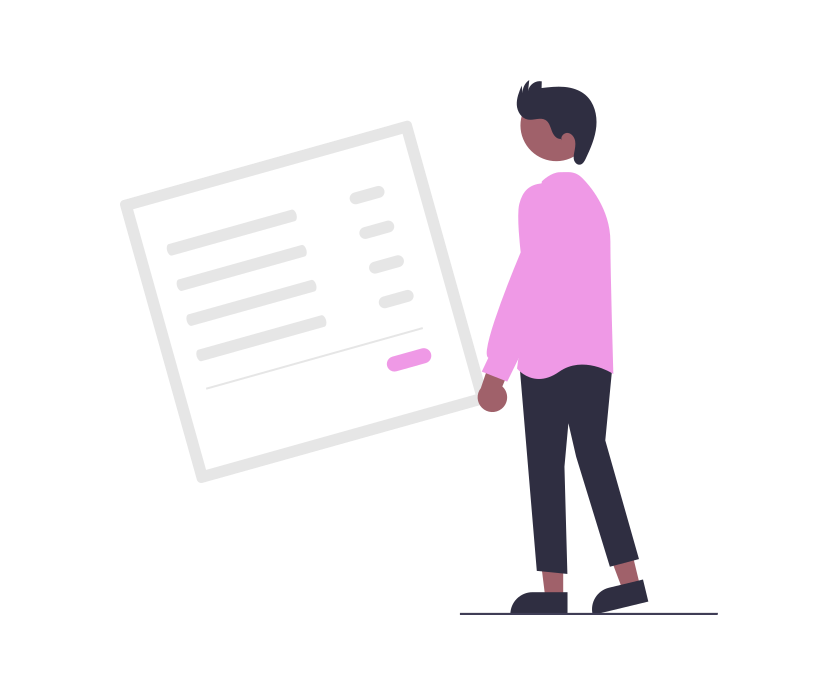
PRINT コマンド(または ?)
文字や数字を表示させるには、PRINTコマンドを使います。
PRINTコマンドを省略した形が ? コマンドで、全く同じ機能になります。
PRINT 数や文字列
または
? 数や文字列数 の場合
数を表示させる場合は、コマンドの後ろにそのまま数を書けば良い
PRINT 10
→ [表示] 10
? 8
→ [表示] 8
計算結果を表示させることも可能
PRINT 1+2
→ [表示] 3
? 8
→ [表示] 8
文字 の場合
文字を表示させる場合は、” “(ダブルクォーテーション)で囲う必要がある
PRINT “HELLO”
→ [表示] HELLO
? “ICHIGOJAM”
→ [表示] ICHIGOJAM
変数 の中身を表示
変数の中身も表示させることができます。
A=10
PRINT A
→ [表示] 10
ただし、変数の中身が 文字 の場合は、少し特殊な方法で表示させる必要があります。
- 行番号が必要
- STR$()を使って表示させる
10 A=”HELLO”
20 PRINT STR$(A)
→ [表示] 10
変数について詳しく知りたい方は、下記をご覧ください。
; で文字や数字を連結
;(セミコロン)を使うと文字や数字を連結して表示させることができます
PRINT “AGE=” ; 20
→ [表示] AGE=20
キャラクターの表示
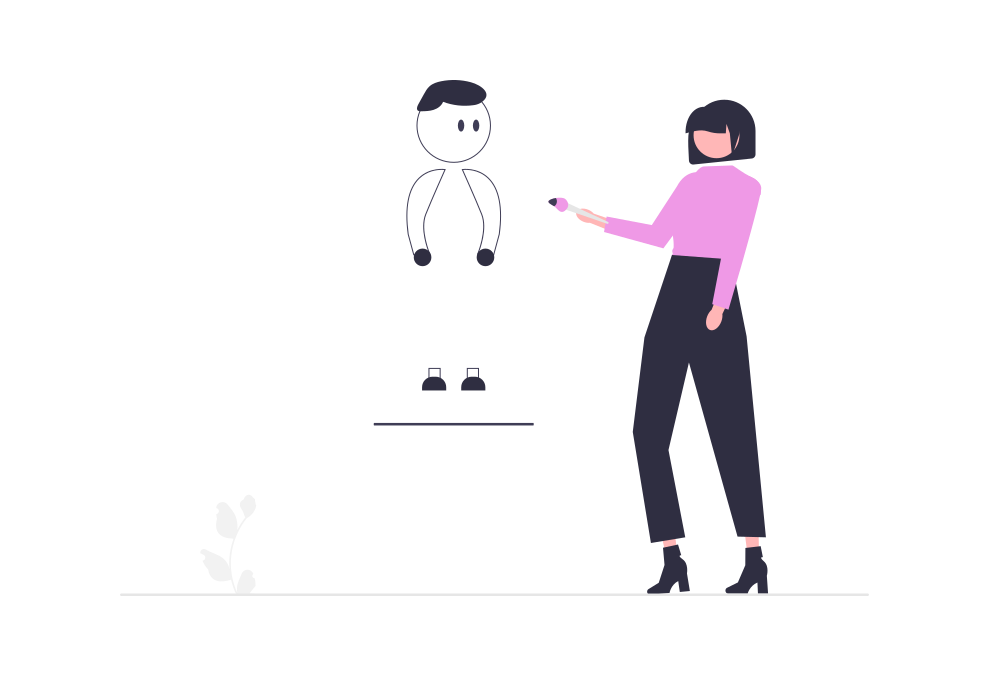
IchigoJamではキャラクターを表示させることができます。
キャラクターは文字の一種で、PRINTコマンドを使って表示させます。
CHR$ でキャラクター表示
キャラクターの表示には、CHR$コマンドを使います。
CHR$(文字コード)
※CHR$(文字コード1,文字コード2,,,)のようにコンマ区切りで連続表記可これを、PRINTコマンドを使って表示させます
PRINT CHR$(229)
→ [表示] ♥
文字コード
ここで出てきた「文字コード」とは、各文字に割り当てられた数字の事です
文字コードは、IchigoJamの公式サイトにある一覧表を見れば分かります。
文字やキャラクターの表示位置を指定する
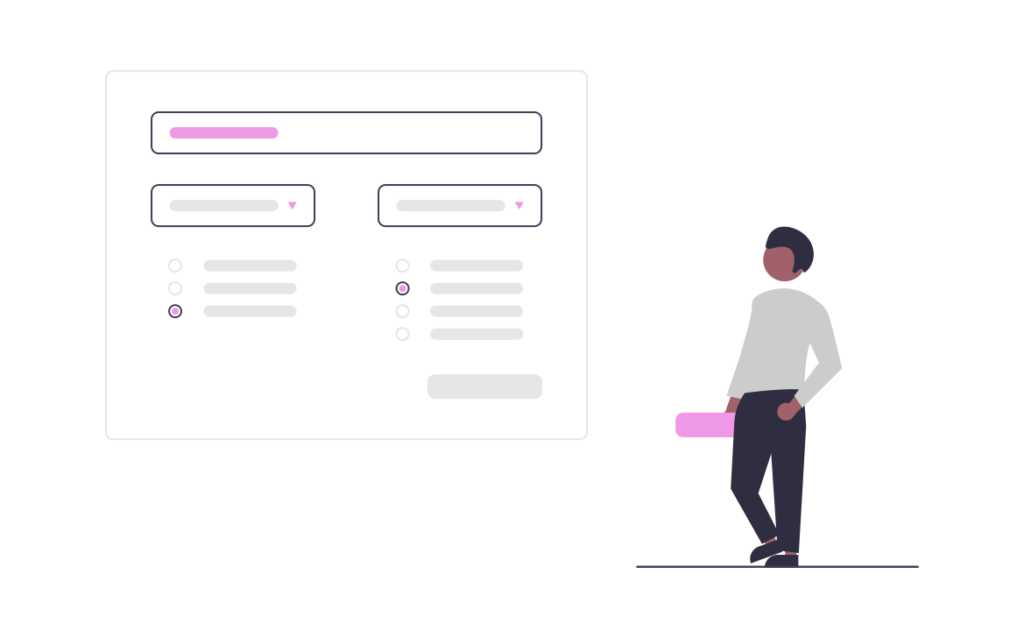
ゲームなどを作る場合には、キャラクターなどを任意の位置に表示させる必要が出てきます。
LOCATE コマンド(または LC)
キャラクターや文字の、表示位置の指定は LOCATEコマンド(または LCコマンド)で行います。
LOCATE 横位置,縦位置
または
LC 横位置,縦位置LOCATEコマンドを省略した形が LC コマンドで、全く同じ機能になります。
※以降は、LCコマンドで表記します
表示位置について
LCコマンドで指定する位置は
画面左上を 0,0 として、
横方向 0~31
縦方向 0~22
で指定します(下図参照)
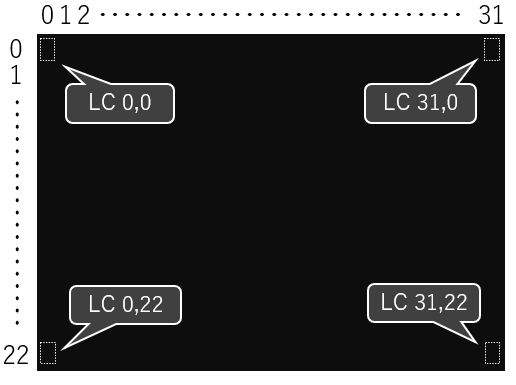
PRINTコマンドと組み合わせることで、文字やキャラクターを任意の位置で表示します
具体的には、LCコマンドで位置を指定した後で、PRINTコマンドを使って表示させます。
LC 15,10: PRINT “A”
LC 20,14: PRINT CHR$(230)
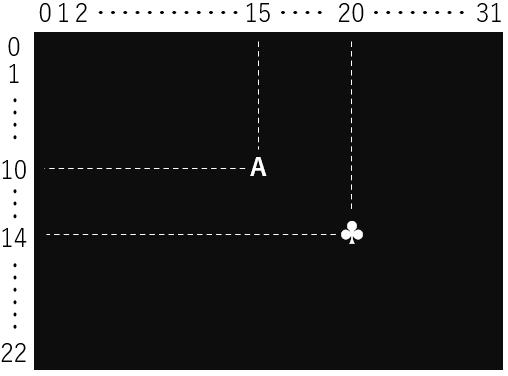
まとめ
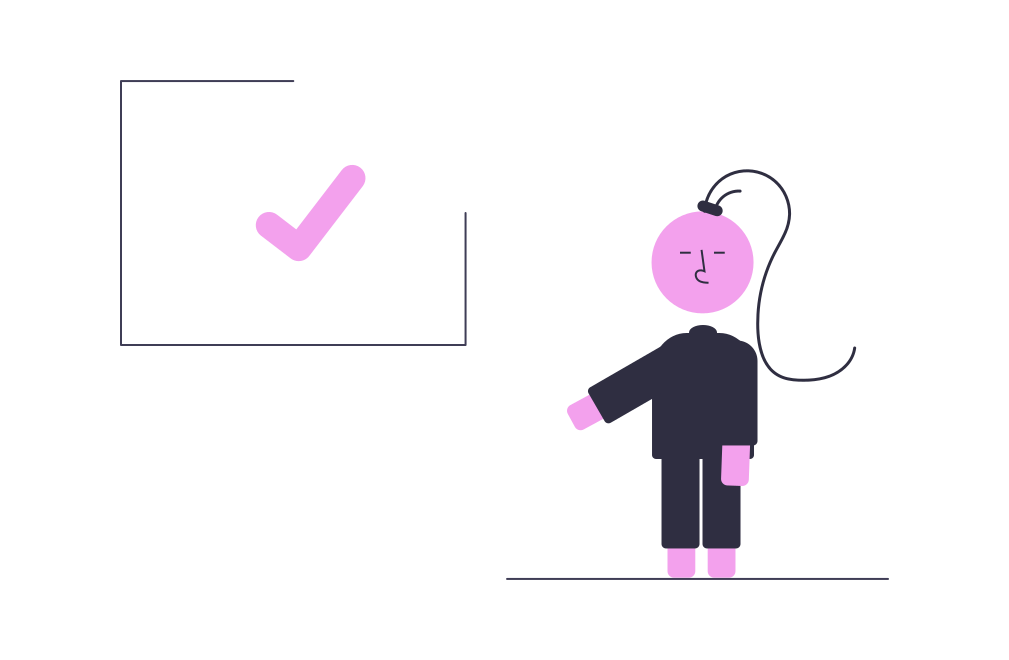
今回は、文字やキャラクターの表示方法について解説しました。
IchigoJam では、文字やキャラクターを使ってゲームを作ることが多いので
今回扱った表示方法をマスターして、ゲーム作りに繋げていただければと思います。
- 文字やキャラクターの表示は、PRINTまたは?コマンドを使う。
- キャラクターは CHR$() で指定する。
- 表示位置の指定は、LOCATEまたはLCコマンドで行う。




コメント